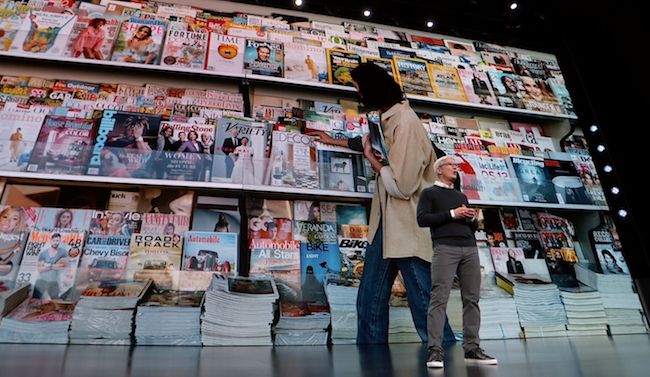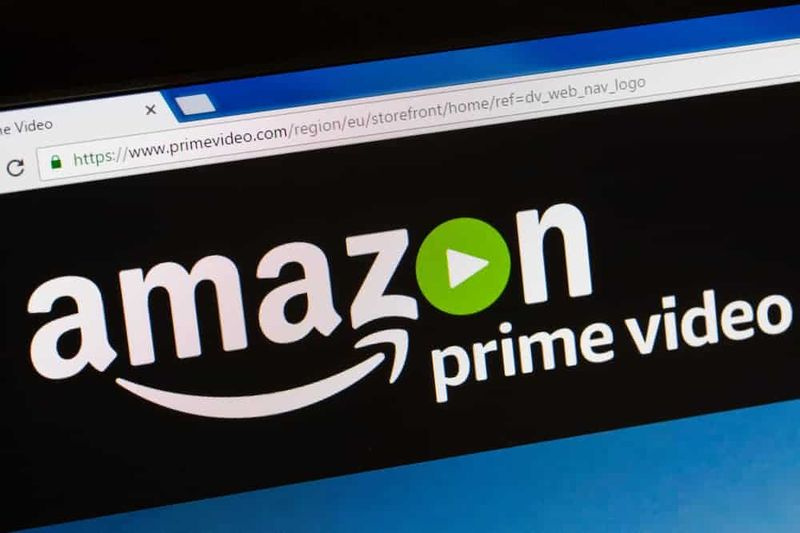Hoe Gboard te repareren blijft crashen op Android en iOS
Wil je repareren dat Gboard blijft crashen op Android en iOS? Gboard is de toetsenbord-app van Google die beschikbaar is voor zowel Android- als iOS-apparaten. Het gboard vervangt uw standaardtoetsenbord en stelt u in staat toegang te krijgen tot verschillende Google-functies vanaf uw nieuwe Gboard-toetsenbord. Nadat u deze app heeft gebruikt, heeft u waarschijnlijk gemerkt dat Gboard in sommige situaties niet werkt.
Het Gboard-toetsenbord van de app kan zeker plotseling crashen, kan niet volledig worden geladen, enzovoort. Als u hiermee een probleem ondervindt, zijn er enkele dingen die u kunt doen om het probleem op te lossen en Gboard efficiënt te laten werken.
Dus hier is een gedetailleerde gids over hoe u de Gboard-app kunt repareren die blijft crashen op uw mobiele apparaat.
Hoe Gboard te repareren blijft crashen op Android

Als Gboard blijft crashen of niet werkt op uw mobiele apparaat, hoeft u zich geen zorgen te maken, we zijn er om u te helpen:
Start uw mobiele apparaat opnieuw op
Veel apps en processen worden op elk moment op de achtergrond op uw mobiele apparaat uitgevoerd. Zeker, sommige van deze processen staan de functionaliteit van Gboard in de weg en dat zorgt ervoor dat de app niet goed werkt.
De beste truc om deze problemen op uw mobiel op te lossen, is door uw telefoon opnieuw op te starten. Opnieuw opstarten herstart alle apps en processen die op uw mobiel worden uitgevoerd en stelt uw telefoon in staat zichzelf te repareren.
Tik gewoon op de aan / uit-knop en kies opnieuw opstarten om uw Android-telefoon opnieuw op te starten. Heel eenvoudig of duidelijk.
Wis de cachebestanden van het toetsenbord
Net als veel andere apps gebruikt Gboard cachebestanden, zodat het u sneller van dienst kan zijn nadat de benodigde items in deze bestanden zijn opgeslagen. Cachebestanden worden echter de reden dat Gboard niet werkt op uw Android. Als u deze bestanden van uw mobiele telefoon wist, zou het probleem voor u moeten worden opgelost.
toon processen van alle gebruikers
Dankzij de cache kunnen uw apps ook sneller reageren en werken na het opslaan van gegevens en programma's die ze vaak op de lokale computer gebruiken. Zeker, er worden nieuwe updates uitgerold, maar je app maakt zich schuldig aan het nog steeds gebruiken van het cachegeheugen, waardoor de app crasht.
Stap 1:
Ga naar Instellingen en tik op Apps.
Stap 2:
Ga naar beneden totdat je Gboard ziet. Tik erop.
Stap 3:
Kies in de app Opslag om informatie over cachegegevens te bekijken.
Stap 4:
Zoals je kunt zien, is mijn cachegeheugen 43 MB. Tik op de knop Cache wissen om het cachegeheugen te verwijderen. Dit zal de app dwingen om de nieuwe en bijgewerkte gegevens van de server te installeren.
Verwijder updates
Welnu, apps worden om verschillende redenen regelmatig bijgewerkt. Nieuwe functies, bugs oplossen, beveiliging, patches, enzovoort. Dit leidt zeker tot incompatibiliteitsproblemen. Een nieuwe update kan de app echter kapot maken of laten crashen.
Stap 1:
Ga naar Instellingen
Stap 2:
Tik vervolgens op Apps.
Stap 3:
Zoek opnieuw Gboard en tik erop.
Stap 4:
Tik op de drie verticale stippen in de rechterbovenhoek van uw scherm om de optie Updates verwijderen te bekijken. Doe het.
Wis de cachepartitie in de herstelmodus
De cachepartitie op uw mobiel slaat tijdelijke systeembestanden op. Als er een probleem is met een van deze bestanden, werkt Gboard niet op uw mobiel. Gelukkig kun je de gegevens op deze partitie wissen en de conflictbestanden van je apparaat wissen.
Dit heeft geen invloed op hoe de Gboard-app werkt of hoe uw mobiel werkt.
primewire kodi werkt niet
Stap 1:
Start uw mobiele apparaat opnieuw op in de herstelmodus.
Stap 2:
Klik op het hoofdscherm van de herstelmodus op de optie die zegt Wis de cachepartitie .
Verwijder de app
Je app gedraagt zich raar. Het betekent dat er meer middelen voor nodig zijn dan ervoor te zorgen dat uw mobiel traag en grappig werkt. Dus je moet het kind verwijderen, ik bedoel de app.
Vergeet niet om Gboard niet te verwijderen uit het instellingenmenu, aangezien het een Google-app is. Google vindt het echter niet leuk nadat u hun spullen heeft verwijderd. Ga naar de Play Store, zoek naar Gboard en open het.
U ziet dan de optie Verwijderen. Dan zie je de optie Openen in plaats van Update. Dit betekent dat ik niet het nieuwste model gebruik dat in de eerste plaats mogelijk alle problemen veroorzaakt. Probeer Gboard bij te werken voordat u de installatie ongedaan maakt en kijk of dat het probleem oplost.
Als u de installatie ongedaan wilt maken, tikt u op Verwijderen en bevestigt u. Duik naar beneden als de Gboard blijft crashen.
Installeer het Gboard-toetsenbord opnieuw
Als u het probleem nog steeds ondervindt, is uw laatste redmiddel om de Gboard-app te verwijderen en deze opnieuw te installeren vanuit de Play Store. Hierdoor worden de app en de bestanden die eraan zijn gekoppeld, gewist. Als er bestanden zijn die conflicteren met de app, worden deze voor u gewist.
Stap 1:
Installeer of download in eerste instantie de secundaire toetsenbord-app vanuit de Play Store wanneer Gboard het enige toetsenbord is dat je hebt.
Stap 2:
Ga naar Instellingen> Systeem> Talen en invoer> Virtueel toetsenbord op je mobiel en klik op Beheer toetsenborden .
Stap 3:
Schakel de schakelaar in voor de nieuw geïnstalleerde toetsenbord-app.
Stap 4:
Ga naar Instellingen en klik op Apps en meldingen gevolgd door Gboard .
Stap 5:
Klik op Verwijderen om de app van uw mobiel te wissen.
Stap 6:
Start het Play Store , zoeken Gboard , en installeer het op uw mobiel.
Forceer stop-app
Net als een koppig kind besloot Gboard niet naar je te luisteren en een probleem te creëren. Het is dus aan jou om hem te laten zien wie de echte baas is. Het sluiten van de app kan hier echter niet werken.
Als u de Gboard-app geforceerd wilt stoppen. Je gaat dan terug naar Instellingen -> Apps -> Gboard. Hier vindt u de knop Force stop rechtsboven op uw scherm. Tik op OK om te bevestigen.
Schakel Toetsenbord in instelling in
Hier is nog een truc die soms werkt. Kom, laten we het proberen. Nadat je een nieuwe toetsenbord-app hebt geïnstalleerd, moet je deze inschakelen in de instellingen.
heeft een bibliotheek nodig voor aacs-decodering
Stap 1:
Ga naar Instellingen en kies Taal en invoer.
Stap 2:
Kies het huidige toetsenbord. Afhankelijk van uw mobiele versie kunt u hier het virtuele toetsenbord bekijken.
Stap 3:
Kies Kies toetsenborden in het pop-upmenu om alle toetsenbord-apps te zien die je hebt geïnstalleerd. Het zal je misschien verbazen om te zien dat sommige apps waarvan je niet wist dat ze een ingebouwd toetsenbord hadden.
Dit is wat ik aanbeveel. Schakel alle toetsenborden uit, inclusief Gboard. Schakel vervolgens de Gboard-app in en kijk of het geven van de juiste aandacht ervoor zorgt dat uw app zich speciaal voelt en zich gedraagt!
Gboard moet grijs worden weergegeven, aangezien dit uw standaardapp is, en kan alleen worden uitgeschakeld als u een andere app inschakelt.
Herstart mobiel in veilige modus
Deze is moeilijk of moeilijk en je moet het hele proces een paar keer herhalen voordat je het goed doet. Het proces kan heel anders zijn, afhankelijk van het merk en de versie van uw gsm. Ik gebruik een OnePlus.
Stap 1:
Als u uw gsm in de veilige modus wilt opstarten, drukt u eerst op de aan / uit-knop en schakelt u uw gsm uit.
Stap 2:
Start het nu opnieuw op nadat u de aan / uit-knop ingedrukt heeft gehouden.
Stap 3:
Wanneer het opstartproces begint, houdt u de knop Volume omhoog en omlaag tegelijkertijd ingedrukt en blijft u erop drukken totdat de mobiele telefoon volledig is opgestart.
Stap 4:
Nadat je hebt ontgrendeld, zou je Veilige modus in de hoek van je scherm moeten zien.
Controleer of Gboard perfect werkt of niet. Als dit niet het geval is, veroorzaken mogelijk een of recent geïnstalleerde apps problemen. Verwijder in eerste instantie alle toetsenbord-apps. Als het probleem zich blijft voordoen, verwijdert u de geïnstalleerde apps een voor een. Duik naar beneden als het probleem zich blijft voordoen.
Fabrieksinstellingen
Ik raad dit pas aan als het echt belangrijk is en ik mijn lezers niet kan vragen ermee te rotzooien. Maar je hebt zeker geen keus.
Stap 1:
Ga naar Instellingen en ga naar beneden om Back-up en reset te kiezen.
Stap 2:
Binnenin zou u dan back-up- en reset gerelateerde opties moeten bekijken. Standaard worden al uw instellingen en app-gegevens hersteld naar Google-servers. Kies Reset alle gegevens.
Stap 3:
Hier kiest u de Reset Phone om een harde wisactie uit te voeren die alles op uw mobiel zal verwijderen.
Helemaal klaar!
windows geluidsschema's downloads
Hoe Gboard te repareren blijft conflicteren op iOS (iPhone / iPad)
De Gboard-app kan ook conflicteren op iOS-apparaten. De onderstaande procedure helpt u deze problemen op een iOS-apparaat op te lossen.

Los null op naast Gboard
Als u null naast Gboard in uw lijst met toetsenborden ziet, wordt het probleem opgelost door het toetsenbord opnieuw aan de lijst toe te voegen.
Stap 1:
Start eerst het Instellingen app, klik op algemeen , en kies Toetsenbord .
Stap 2:
Klik op Toetsenborden .
Stap 3:
Kiezen Bewerk bevindt zich in de rechterbovenhoek en klik op het rode bord tegen Gboard . Klik dan op Verwijderen om het toetsenbord te wissen.
Stap 4:
Klik op Voeg nieuw toetsenbord toe .
Stap 5:
Kiezen Gboard van de lijst. Duik naar beneden als de Gboard blijft crashen.
Schakel de optie Volledige toegang toestaan uit
Als je toegang wilt tot alle functies die Gboard te bieden heeft, wil je deze volledige toegang bieden op je iOS-apparaten. Als Gboard alle functies laat uitvoeren, crasht het toetsenbord en veroorzaakt het andere problemen.
U kunt ook de optie uitschakelen die volledige toegang biedt en waardoor Gboard niet voor u werkt.
netflix geblokkeerd door avast
Stap 1:
Ga naar Instellingen> Algemeen> Toetsenbord> Toetsenborden en klik op Gboard .
Stap 2:
Schakel de optie uit die zegt Sta volledige toegang toe .
U hoeft niet alle Gboard-functies te gebruiken, maar uw toetsenbord werkt prima.
Maak er uw standaardtoetsenbord van
Als dit uw secundaire toetsenbord is, kunt u dit instellen als het standaardtoetsenbord om te zien of het probleem daarmee is opgelost.
Stap 1:
Ga naar Instellingen> Algemeen> Toetsenbord> Toetsenborden en klik op Bewerk in de rechterbovenhoek.
Stap 2:
U kunt vervolgens het Gboard uit de lijst en zet deze bovenaan de lijst.
Conclusie:
Hier is alles over Gboard blijft crashen op Android en iOS. Is dit nuttig? Hoe werkt Gboard op uw mobiele apparaten? Als je een andere methode of tips met betrekking tot het artikel wilt delen, laat het ons dan hieronder weten. Voor verdere vragen en vragen laat het ons weten in de commentaarsectie hieronder!
Lees ook: